
使用JMeter 进行压力测试
Apache JMeter是Apache组织开发的基于Java的压力测试工具。用于对软件做压力测试,它最初被设计用于Web应用测试,但后来扩展到其他测试领域。它可以用于测试静态和动态资源,例如静态文件、Java 小服务程序、CGI 脚本、Java 对象、数据库、FTP 服务器, 等等。JMeter 可以用于对服务器、网络或对象模拟巨大的负载,来自不同压力类别下测试它们的强度和分析整体性能。另外,J
前言
Apache JMeter是Apache组织开发的基于Java的压力测试工具。用于对软件做压力测试,它最初被设计用于Web应用测试,但后来扩展到其他测试领域。 它可以用于测试静态和动态资源,例如静态文件、Java 小服务程序、CGI 脚本、Java 对象、数据库、FTP 服务器, 等等。JMeter 可以用于对服务器、网络或对象模拟巨大的负载,来自不同压力类别下测试它们的强度和分析整体性能。另外,JMeter能够对应用程序做功能/回归测试,通过创建带有断言的脚本来验证你的程序返回了你期望的结果。为了最大限度的灵活性,JMeter允许使用正则表达式创建断言。
一、准备工作
安装Java环境以及jmeter
二、实现步骤
1.启动jmeter
进入bin目录,使用jmeter.bat启动程序。
启动之后会有两个窗口,一个cmd窗口,一个JMeter的 GUI。
cmd窗口:
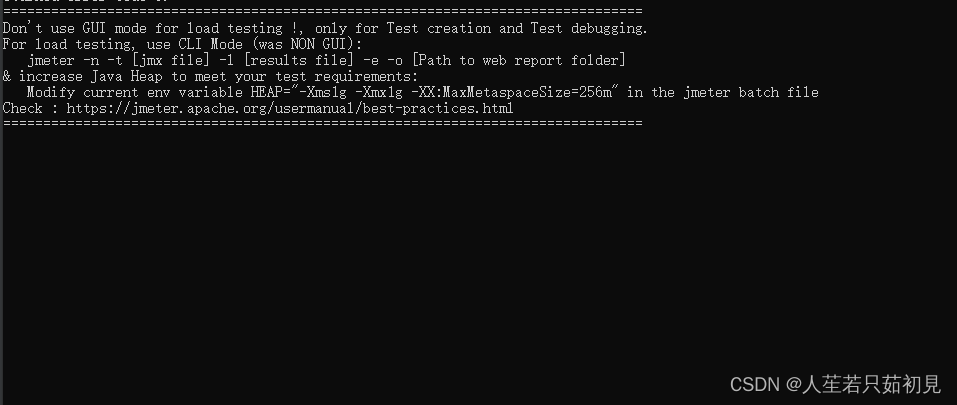
其中cmd窗口中的提示信息意思为
不要使用GUI运行压力测试,GUI仅用于压力测试的创建和调试;执行压力测试请不要使用GUI。使用下面的命令来执行测试:
jmeter -n -t [jmx file] -l [results file] -e -o [Path to web report folder]
并且修改JMeter批处理文件的环境变量:HEAP="-Xms1g -Xmx1g -XX:MaxMetaspaceSize=256m"
JMeter :
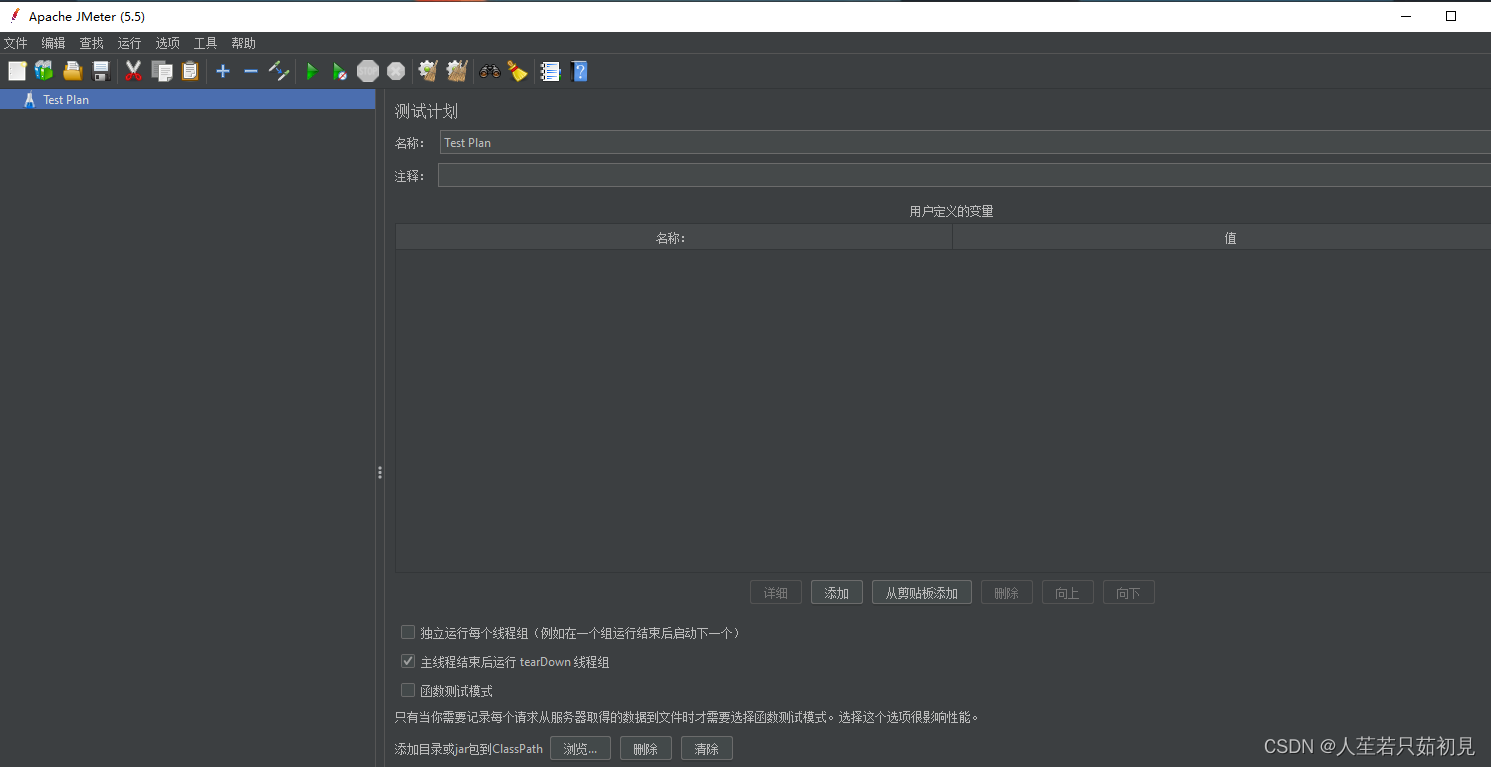
2.创建测试
1.创建线程组
在“测试计划”上右键 【添加】-->【线程(用户)】-->【线程组】
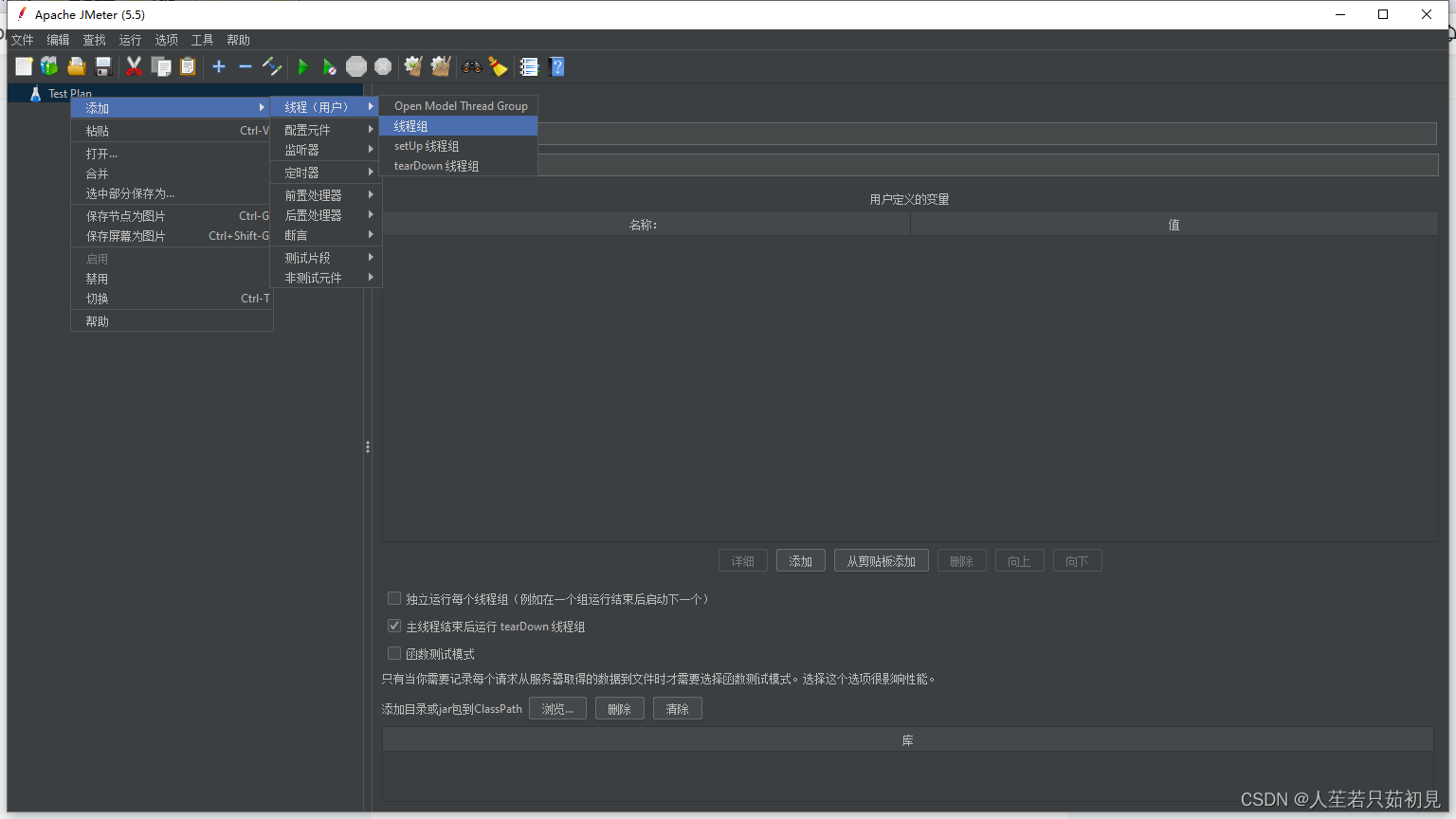
设置线程数和循环次数。这里设置线程数为200,循环两次。
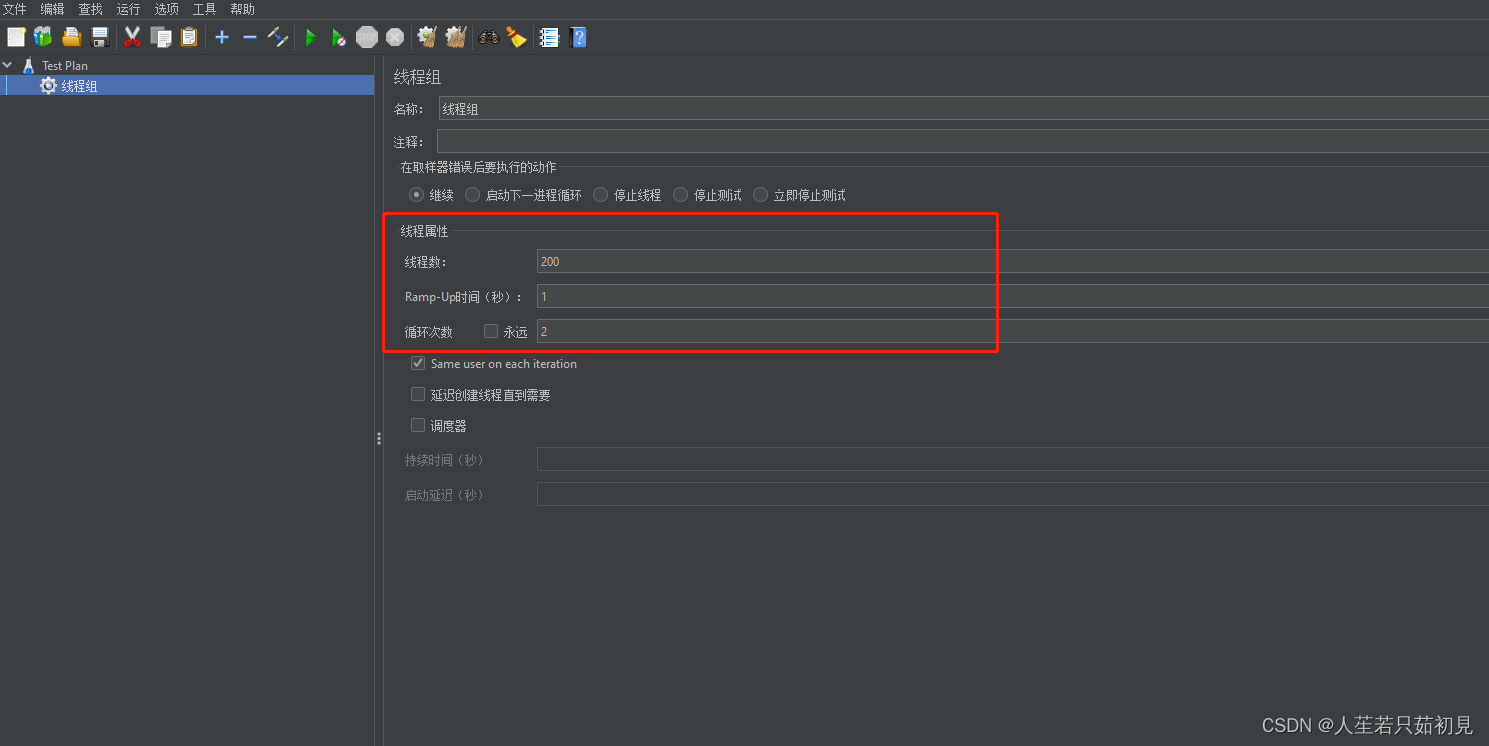
2.配置元件
在刚刚创建的线程组上右键 【添加】-->【配置元件】-->【HTTP请求默认值】配置需要进行测试的程序协议、地址和端口,当所有的接口测试的访问域名和端口都一样时,可以使用该元件,一旦服务器地址变更,只需要修改请求默认值即可。
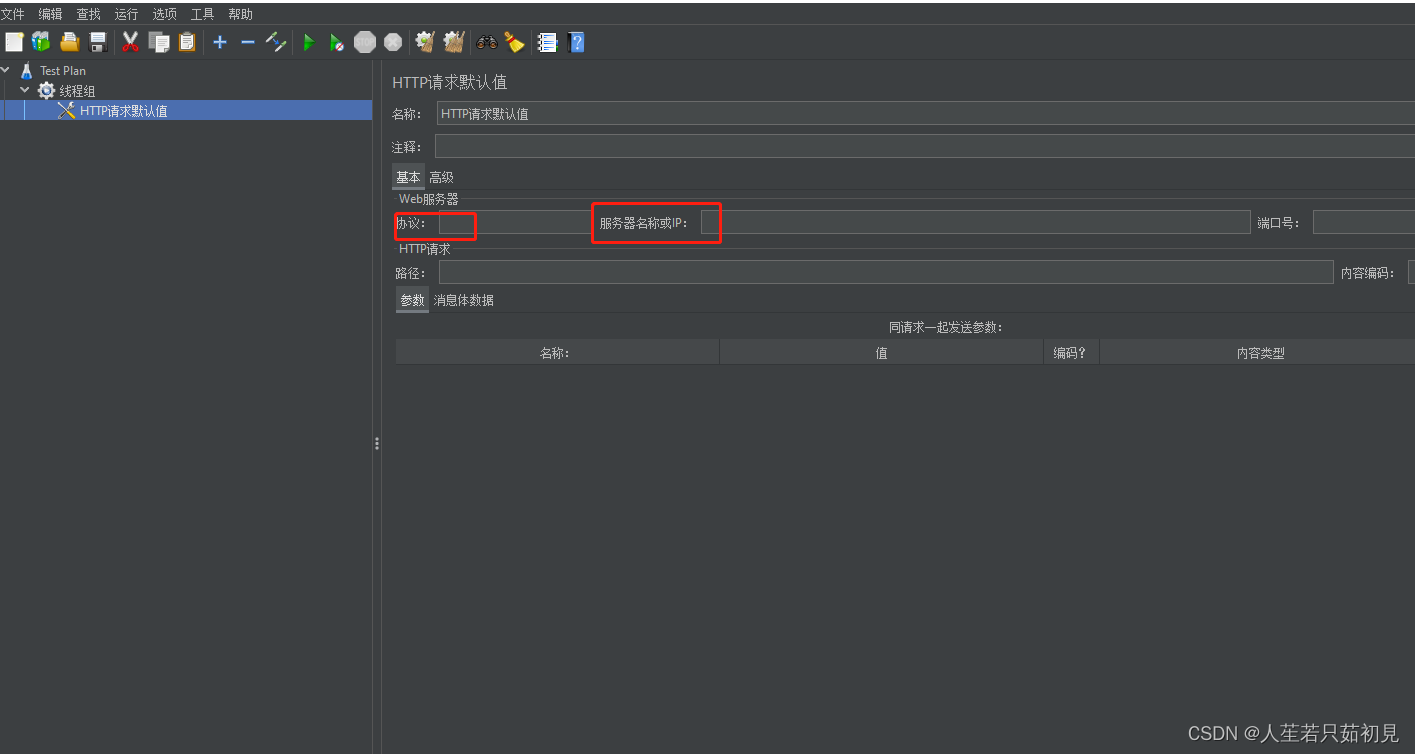
3.构造HTTP请求
在“线程组”右键 【添加-】->【samlper】-->【HTTP 请求】设置需要测试的API的请求路径和数据。
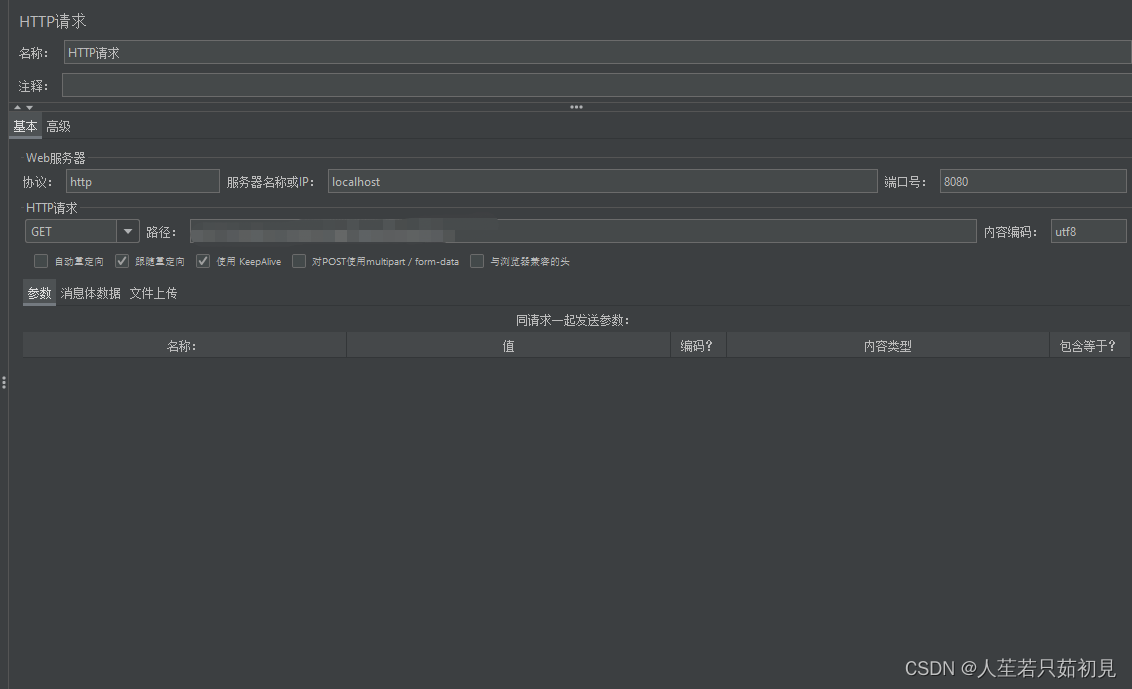
4.添加HTTP请求头
在创建的线程组上右键 【添加】-->【配置元件】-->【HTTP信息头管理器】可以在这里配置token以及Content-Type
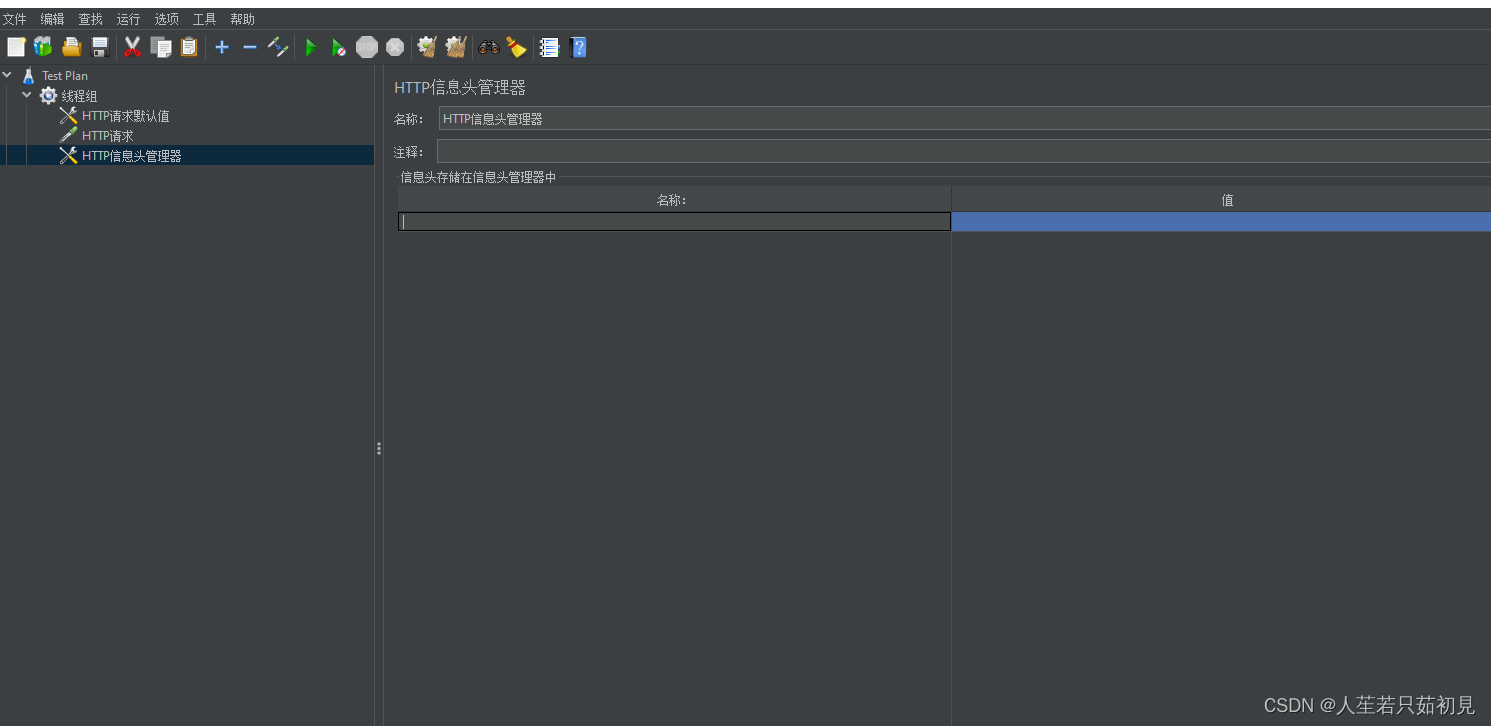
5.添加断言
在创建的线程组上右键 【添加】-->【断言】-->【响应断言】
根据响应的数据来判断请求是否正常。我在这里只判断的响应代码是否为200。还可以配置错误信息
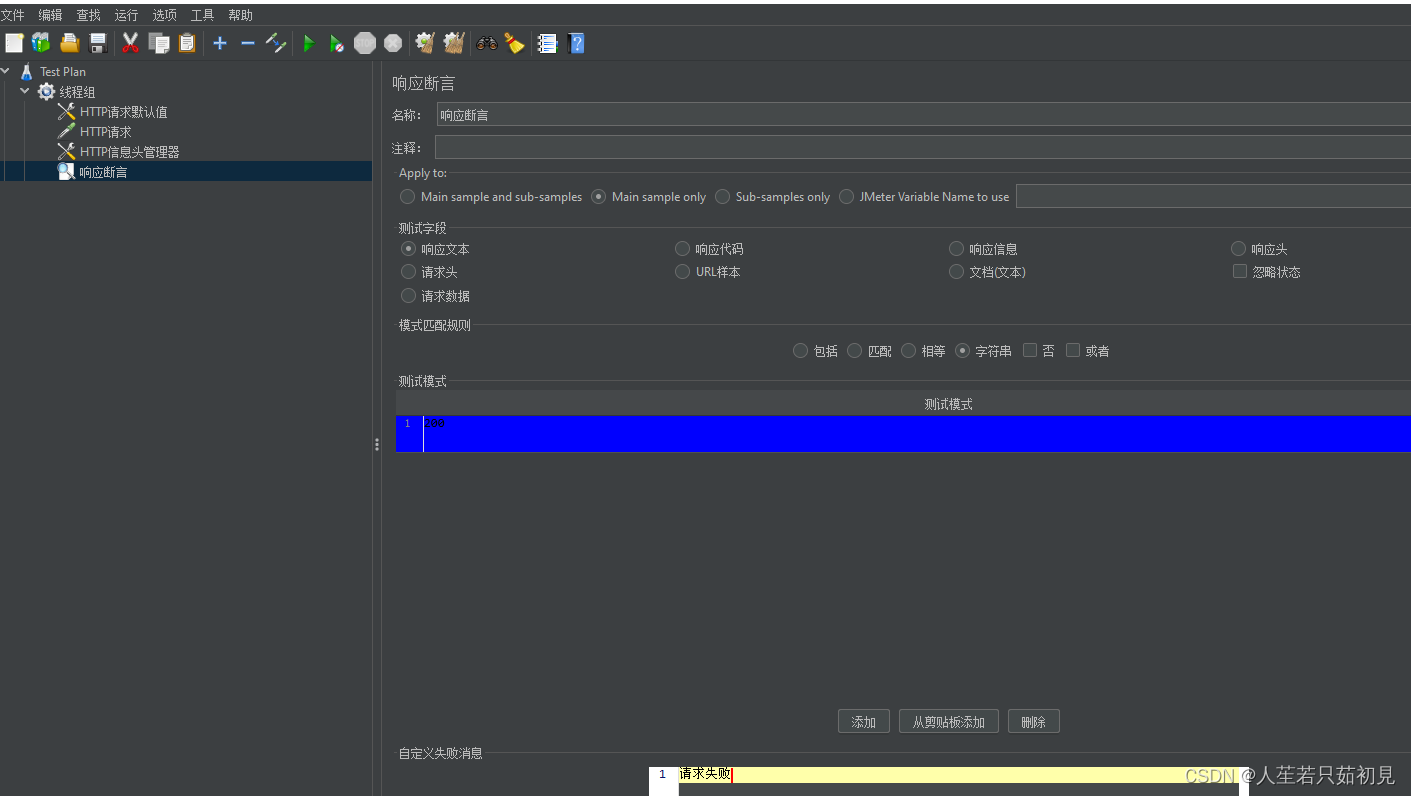
6.添加察看结果树
在创建的线程组上右键 【添加】-->【监听器】-->【察看结果树】
然后点击运行按钮就可以看到结果
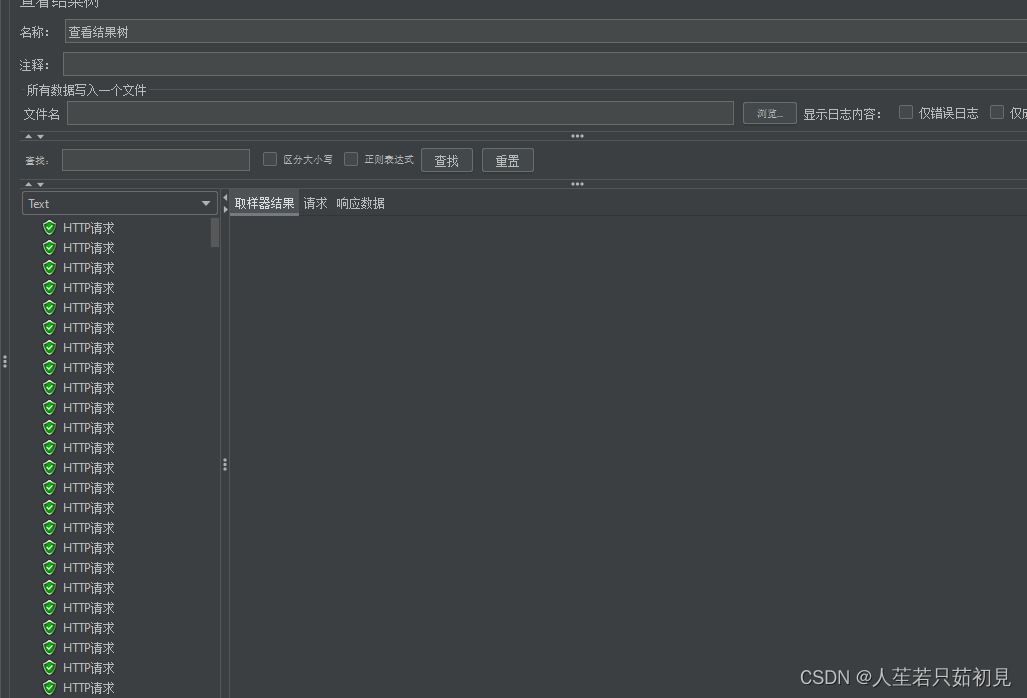
7.添加聚合报告
在创建的线程组上右键 【添加】-->【监听器】-->【聚合报告】
然后点击运行按钮就可以看到结果了
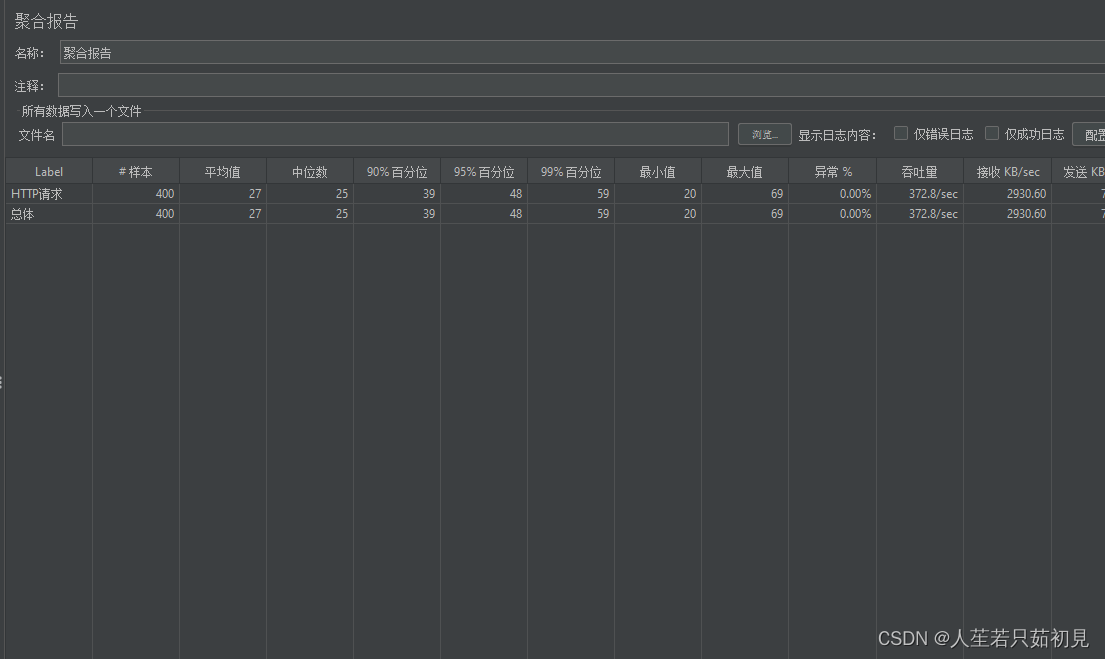
8.测试计划创建完成
保存测试计划
三、执行测试计划
执行测试计划不能用GUI,需要用命令行来执行

执行的命令为:
jmeter -n -t yalices.jmx -l webreport/result.txt -e -o webreport/web
yalices.jmx 为测试计划文件路径
webreport/result.txt 为测试结果文件路径
webreport/web 为web报告保存路径(文件夹要为空)
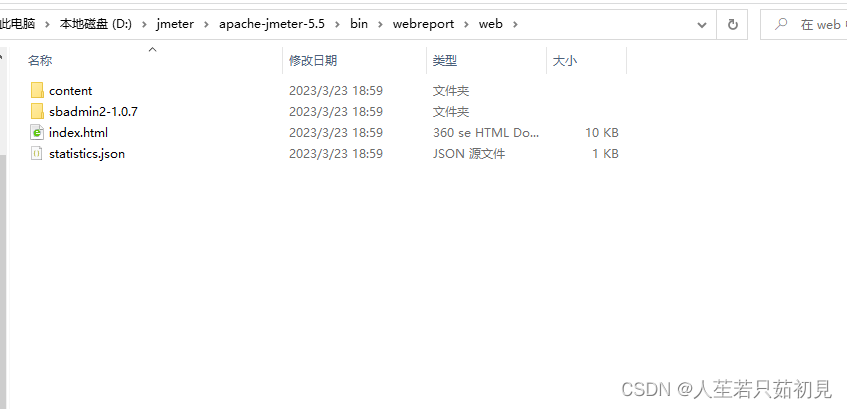
Web报告如下:
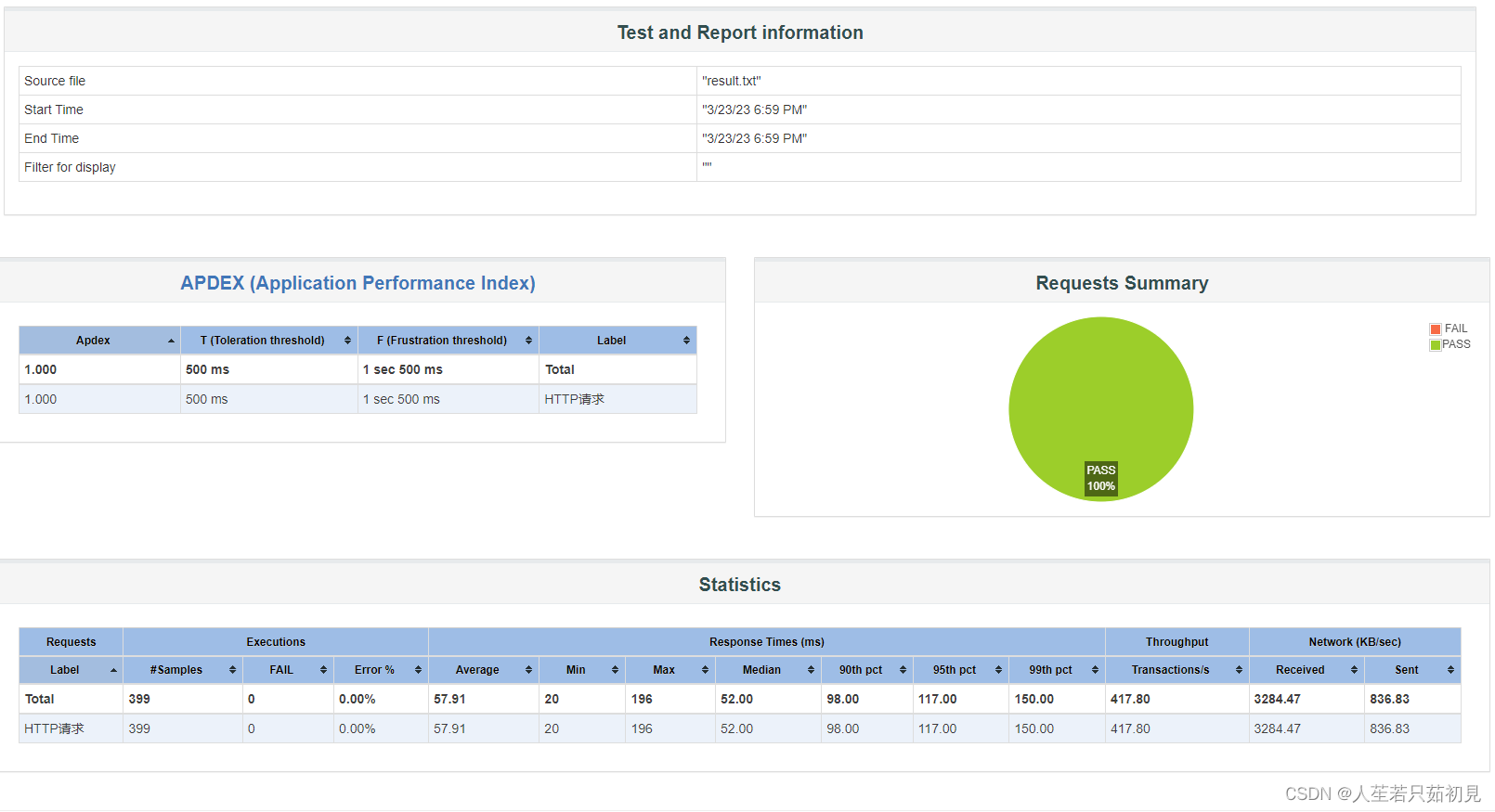
更多推荐
 已为社区贡献2条内容
已为社区贡献2条内容









所有评论(0)